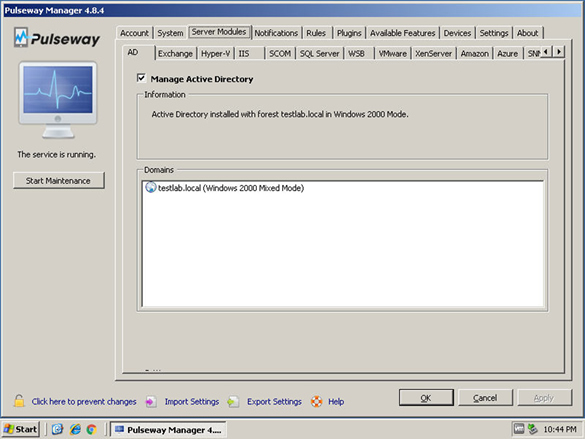
Gestion d'Active Directory
dimanche 24 janvier 2016
Le module de serveur de gestion Active Directory (AD) de Pulseway permet aux administrateurs système d'accéder directement pour résoudre rapidement les problèmes les plus courants rencontrés par les utilisateurs dans un environnement de domaine, tels que la réinitialisation du mot de passe et le déverrouillage du compte. Avoir la possibilité de déverrouiller des utilisateurs, de réinitialiser des mots de passe, d'activer/désactiver des comptes et d'ajouter/supprimer des membres de groupes via une application pour appareil mobile permet d'économiser beaucoup de temps et d'efforts. Cela augmente également la productivité des utilisateurs et leur satisfaction globale à l’égard des services informatiques.
L'une des fonctionnalités les plus puissantes de ce service est que les administrateurs système peuvent recevoir une notification lorsque le compte d'un utilisateur est verrouillé. Cette notification permet aux administrateurs système d'enquêter sur d'éventuelles tentatives de piratage et sur des verrouillages légitimes. Dans les deux cas, la notification constitue une démarche proactive visant à résoudre rapidement le problème, alors que autrement l'utilisateur devrait appeler le service d'assistance. Et dans le cas d’une attaque potentielle, les administrateurs pourraient ne pas le savoir avant des jours.
Caractéristiques du module de serveur de gestion Active Directory :
- Activer/Désactiver les comptes
- Réinitialiser les mots de passe
- Débloquer des comptes
- Désactiver l'expiration du mot de passe
- Exiger un changement de mot de passe
- Autoriser les appels entrants
- Autoriser le changement de mot de passe
- Définir l'expiration du compte
- Ajouter/Supprimer une adhésion à un groupe
Lorsque les utilisateurs quittent l'entreprise, il devient immédiatement nécessaire de désactiver l'accès aux ressources réseau, aux données sensibles et aux autres actifs de l'entreprise. En quelques clics, un administrateur peut désactiver le compte d'un utilisateur. Il n'est pas nécessaire d'attendre des formalités administratives ou un long processus: informez simplement l'administrateur qui accède à l'application Pulseway et désactivez le compte dans les secondes suivant la notification.
Configuration de la fonctionnalité de gestion Active Directory
Pour activer le module du serveur de gestion AD :
- Installez l'agent Pulseway sur votre(vos) serveur(s) Active Directory.
- Ouvrez l'application Pulseway Manager sur le serveur Active Directory.
- Sélectionnez l'onglet Modules serveur.
- Cochez la case Gérer Active Directory dans l'onglet AD.
- Sélectionnez éventuellement Exiger que les utilisateurs modifient leur mot de passe lors de la prochaine connexion après une réinitialisation du mot de passe.
- Sélectionnez Appliquer ou OK pour terminer.
Voir la figure 1.
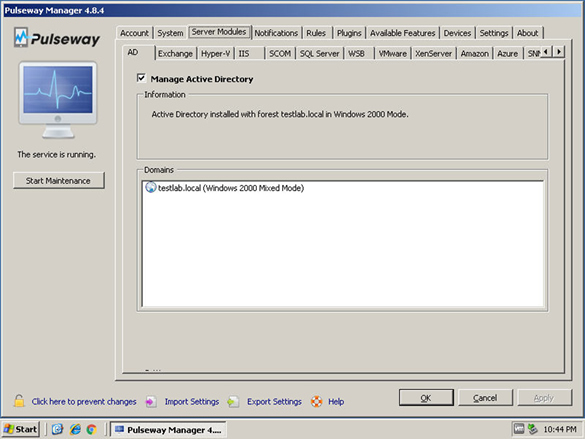
Utilisation du service de module AD
Après avoir activé le module AD Management Server dans le gestionnaire Pulseway du serveur Active Directory,
- Ouvrez l'application Pulseway sur votre tablette ou votre téléphone mobile.
- Sélectionnez un serveur Active Directory dans la list.
- Faites défiler vers le bas jusqu'à ce que vous voyiez l'entrée Active Directory et sélectionnez-la.
- Sélectionnez le domaine AD que vous souhaitez gérer.
À ce stade, vous disposez de trois options générales, comme le montre la figure 2 :
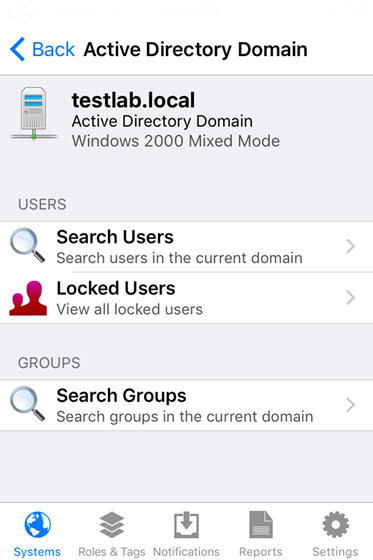
Déverrouiller un compte utilisateur verrouillé
- Sélectionnez Utilisateurs verrouillés (voir Figure 2) pour afficher le compte utilisateur verrouillé.
- Sélectionnez le compte utilisateur affiché que vous souhaitez déverrouiller.
- Faites défiler vers le bas jusqu'à ce que vous voyiez la section TÂCHES, comme indiqué dans la figure 3.
- Sélectionnez Déverrouiller, puis sélectionnez à nouveau Déverrouiller.
Après une brève pause, l'option Déverrouiller disparaît, vous informant que vous avez déverrouillé le compte avec succès.

Ajout d'un utilisateur à un groupe AD
- Sélectionnez l'option Rechercher des utilisateurs, comme indiqué dans la figure 2.
- Saisissez le nom, le prénom ou le nom du compte AD d'un utilisateur dans le champ de recherche, puis appuyez sur Rechercher sur le clavier à l'écran.
- Sélectionnez le compte utilisateur dans la list.
- Faites défiler jusqu'à la section GROUPES sur la page d'informations du compte de l'utilisateur.
- Sélectionnez Membre de.
- Appuyez sur le symbole (+) dans le coin supérieur droit de l'écran. Voir la figure 4.
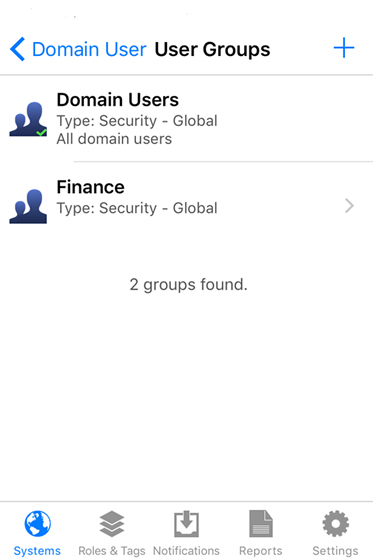
- Entrez le nom du groupe dans le champ de recherche et appuyez sur le bouton Rechercher du clavier à l'écran.
- Sélectionnez le groupe dans la list et appuyez sur Ajouter un groupe dans le coin supérieur droit de l'écran.
- Après un moment, l'écran Groupes d'utilisateurs s'actualisera en affichant l'appartenance au groupe supplémentaire de l'utilisateur, comme le montre la figure 5.
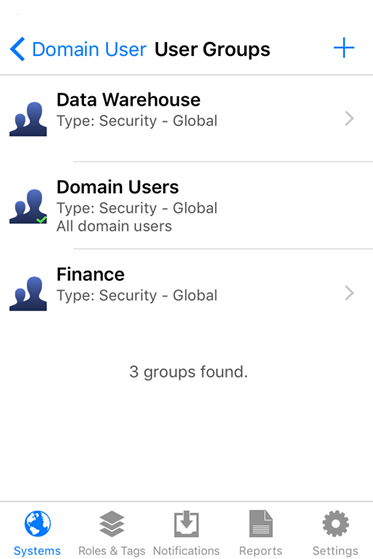
Les administrateurs système peuvent désormais répondre rapidement aux problèmes des utilisateurs liés à Active Directory via une notification automatique et en utilisant l'application pour appareil mobile Pulseway et sans avoir à naviguer via un serveur AD ou à se connecter au réseau d'entreprise avec un ordinateur portable ou un autre appareil. L'administrateur peut gérer les problèmes courants à distance et en utilisant n'importe quel appareil disponible.
Regardez la vidéo sur la gestion d'Active Directory de Pulseway
Partager cet article
Articles connexes
Rejoignez les rangs des clients satisfaits et découvrez dès aujourd'hui la différence avec Pulseway.








